
Tartalomjegyzék:
- Szerző John Day [email protected].
- Public 2024-01-30 09:43.
- Utoljára módosítva 2025-01-23 14:48.
Azért építettem ezt a projektet, mert el akartam vinni a helyi Makerfaire -re, Newcastle -be, Egyesült Királyságba. Az ötlet az volt, hogy készítsenek egy iskolai udvari játékot, amely viszonylag olcsó és egyszerűen előállítható lenne.
Az ötlet egyszerű: a győzelemhez többször kell megnyomni a gombot, amíg meg nem tölti a pixelgyűrűt fénnyel. Ön közvetlenül az ellenféllel versenyez, és a nyertes zöld villogó gyűrűt kap, míg a vesztes piros villogó gyűrűt.
A projekt elkészítéséhez SolidWorks tervezést, 3D nyomtatást és az áramköröket Fritzing segítségével terveztem. Az áramköröket megdaráltam az Egyetemen.
Összességében azt gondolom, hogy a projekt jól sikerült. A videó a játékmenetet mutatja be; egyszerű, de hatékony.
1. lépés: Szükséges alkatrészek
Volt néhány ilyen cuccom heverészve, de nem kerülhet túl sokba az egész felépítése. A készülékekhez ethernet adatkábelt használtam, mert rengeteg maggal rendelkezett a kézibeszélők és a gombok vezetékezéséhez.
Alkatrész lista:
Forrasztófej fej és nő
Adafruit csecsebecse - Mini mikrokontroller - 5V Logic
NeoPixel gyűrű
3 db AAA elemtartó be/ki kapcsolóval és 2 tűs JST
2 x 10K ellenállás
egy régi Ethernet hálózati kábel
JST-PH 2 tűs SMT derékszögű csatlakozó
Csavaros csatlakozók 2,54 mm-es emelkedés (3-tűs) és (5-tűs)
2. lépés: Az áramkör
Az első iteráció nyilvánvalóan kenyérlapra épült, de miután ezt megtettem, Fritzing segítségével megterveztem az áramköri lapot. Az egészet az áramköri nézetben csináltam, mert a fejléceket akartam használni, nem pedig a kenyértáblán lévő alkatrészeket. A módszer lehetővé tette számomra a csavaros csatlakozók használatát is a készülékekhez.
Feltöltöttem a.fzz fájlt, nem vagyok biztos benne, hogy mennyire használható a vázlat, de könnyen használhatja a fájlt a tábla őrléséhez vagy maratásához.
A tábla nézet az egyoldalas tábla alsó oldalát mutatja. A csavaros kapcsokat a kézibeszélők megfelelő vezetékével címkéztem.
3. lépés: A készülékek


A SolidWorks fájl és a kézibeszélők STL fájlja is benne van.
Makerbot segítségével kinyomtattam őket, és egyenesen felfelé álltak (azaz ahogy tartod). Elfelejtettem lyukakat engedni a neo-pixel gyűrűk vezetékeihez, ezért fúrnom kellett őket.
A lyukak helyzetét jelölő tollal megjelöltem, és kézi fúróval fúrtam a lyukakat.
4. lépés: A kézibeszélők bekötése



Ez egy kicsit trükkös volt, de a vezetékek bádogozása után azt tapasztaltam, hogy először az adatkábel behelyezésével, és egy kis csavarhúzóval a megfelelő helyzetbe ingerelve a vezetékeket át tudtam vezetni a fúrt egészeken és a gomblyukon.
Az adatkábel drótszínei így voltak bekötve
NeoPixel gyűrű
Barna - NeoPixel In
Barna és fehér -NeoPixel Out
Zöld - Neopixel Power
Zöld és fehér- Föld
Gomb
Kék - gombos földelés
Kék és fehér- Gombjelzés
Ezt a kettőt ugyanahhoz a gomb terminálhoz kötöttem
Narancssárga gomb 5V
5. lépés: Az áramkör forrasztása
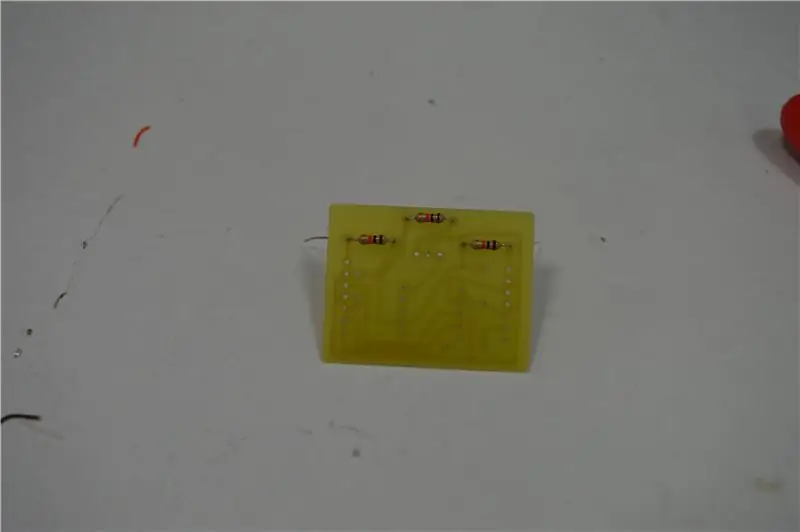

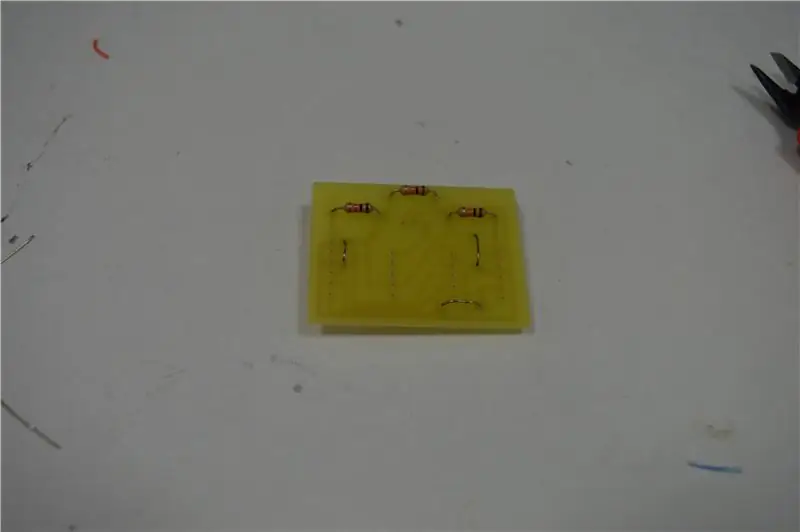
Néhány lépésben elkészítettem az épületet:
1) Az akkumulátor csatlakozóját forrasztottam a Trinkethez.
Ez a felületre szerelt forrasztás, így egy kicsit bonyolult, de úgy találta, hogy a bulldog klip hasznos volt a csatlakozó helyének tartásához a forrasztáshoz.
2) Forrasztottam az áthidalókat és az ellenállásokat.
Három van az áramkörben, és később rájöttem, hogy kettő nem szükséges. Szintén eredetileg egy reset gombot akartam használni, de úgy találtam, hogy az akkumulátor bekapcsoló kapcsolója visszaállításként jobb és könnyebben programozható. (talán a 2 -es verzió lesz jobb)
3) majd a csavaros kapocsot a helyére forrasztottam.
4) végül forrasztottam a csecsebecsébe
6. lépés: Csavarja össze az egészet

Miután ezt megtettem, minden kézi készlet vezetékét becsavartam a táblába. A táblát egy kis dobozba tettem, ahol a tömítések rögzítik a kábeleket.
7. lépés: A kód
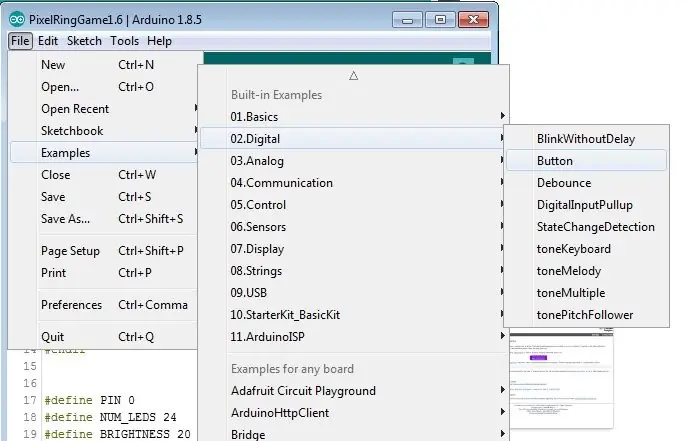
A kód benne van, (azért tettem megjegyzést, hogy érthetőbb legyen), de ha elég bátornak érzed magad, hogy összezavarodj és esetleg többé -kevésbé megnehezítsd a játékot, a következő források nagyon hasznosak.
A csecsebecsék beállításához az Arduino IDE -ben követtem az Adafruit bemutatkozó csecsebecsét, a gombcsere leolvasásához, csak az Arduino IDE példáját adaptáltam. Minden NeoPixel cucc esetében jó referencia az Adafruit NeoPixel Überguide.
Az egyetlen kódolási probléma, amin elakadtam, az volt, hogy mivel RGB és fehér (RGBW) NeoPixelt használtam, ezt a sort kellett megváltoztatnom:
Adafruit_NeoPixel csík = Adafruit_NeoPixel (60, PIN, NEO_GRB + NEO_KHZ800);
nak nek
Adafruit_NeoPixel csík = Adafruit_NeoPixel (60, PIN, NEO_RGBW + NEO_KHZ800);
8. lépés: Jövőbeli ismétlések
Ez a projekt nagyon jól sikerült, de a következő fejlesztésekre gondolok:
- Legyen vezeték nélküli (ehhez Wemos vagy Huzzahs működhet). Talán még egy IOT verziót is játszhatsz például Skype -on keresztül.
- Adjon hozzá nehézségi vezérlőket, azaz potenciométert a gyűrű kitöltéséhez szükséges nyomások számának megváltoztatásához.
- Nyilvánvalóan csökkentse egy kicsit.
- Bármi másra gondolhat. Ha van javaslata szívesen meghallgatom.
Ajánlott:
Könnyű végtelen tükör Arduino Gemma és Neo Pixelekkel: 8 lépés (képekkel)

Könnyű végtelen tükör Arduino Gemma & NeoPixels -el: Íme! Nézzen mélyen a varázslatos és megtévesztően egyszerű végtelen tükörbe! A LED -ek egyetlen csíkja befelé ragyog a tükör szendvicsen, hogy a végtelen tükröződés hatását keltse. Ez a projekt az Arduin bevezetőm készségeit és technikáit fogja alkalmazni
Hogyan csatlakoztassa a GPS modult (NEO-6m) az Arduino-val: 7 lépés (képekkel)

Hogyan csatlakoztassuk a GPS-modult (NEO-6m) az Arduino-val: Ebben a projektben megmutattuk, hogyan kell a GPS-modult az Arduino UNO-val csatlakoztatni. A hosszúsági és szélességi adatok az LCD -n jelennek meg, és a hely megtekinthető az alkalmazásban. Az anyag listája Arduino Uno == > 8 dolláros Ublox NEO-6m GPS modul == > 15x16x
Könnyű rohanás! Kié a leggyorsabb fény?!: 3 lépés

Könnyű rohanás! Kinek van a leggyorsabb fénye? Tehát megszoktam az arduino -val és a ledstrip -el való játékot, úgyhogy versenyeztem vele. Elmagyarázzuk, hogyan kell szórakozni és játszani, nem számít az életkora, mert
SMD forrasztás - a leggyorsabb bemutató: 5 lépés

SMD forrasztás - a leggyorsabb bemutató: SMD forrasztást végzünk. Valójában ez nagyon egyszerű. És gyorsabb, mint az átmenő lyukak. Bízz bennem
Neo Pixel LED képkeret: 6 lépés (képekkel)

Neo Pixel LED képkeret: Üdv újra! Ezt a projektet kifejezetten a " szivárvány színei " verseny. Ha tetszik, kérjük, szavazzon rám a versenyen. Ezért úgy döntöttem, hogy egy igazán gyors és egyszerű projektet készítek a versenyre. Ez egy neo-pixeles L
